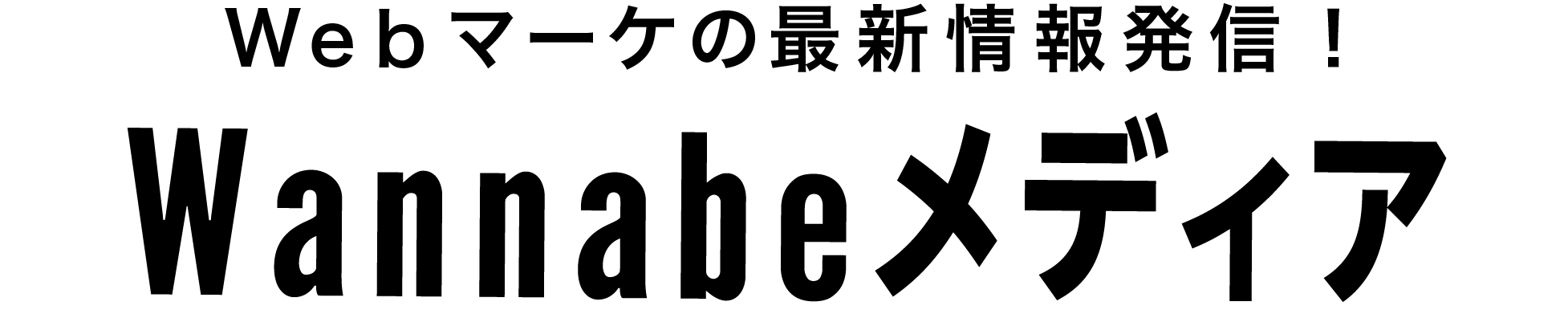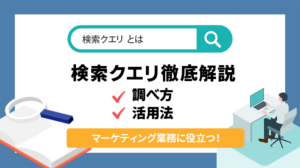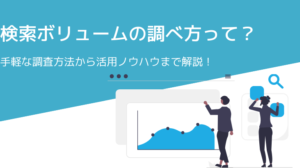パラメータとは?設置メリットとGoogleアナリティクスでの確認方法

Webマーケターならぜひ活用したい「パラメータ」。
「パラメータ(parameter)」という言葉自体は、プログラミング、数学、統計などたくさんの分野で使われていますが、この記事では、「一人前のWebマーケターを目指す方に、最低限知っておいてほしい知識」をお伝えしていきます。
理論や背景などの難しい話はいいから、
「Webマーケティング業界で言う“パラメータ”とは何か」
「設置するメリットは何か」
「どうやって確認するのか」
といった「今すぐ使える必要なところだけ」かいつまんで知りたい!
そんな方はぜひお読みください。
「パラメータ」とは?どんな時に便利?やけに長いURLの謎
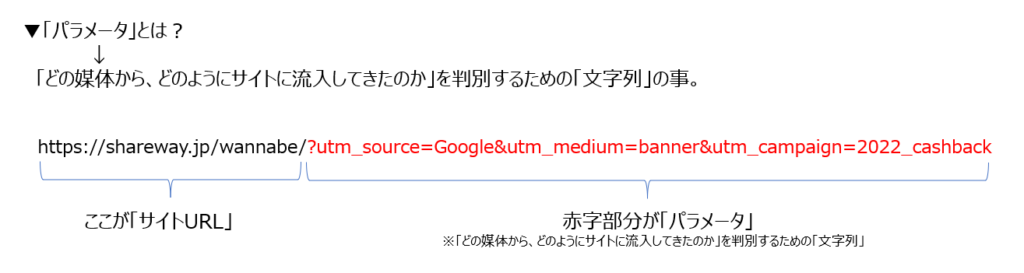
さまざまなWeb施策の「効果測定」をする時に役立つ「パラメータ」。
パラメータとは何かをひと言葉で表すと、「どの媒体から、どのようにサイトを見に来たのか」を判別するためにURLの後ろに付け足す「文字列」の事です。
具体的にどんな時に使うのか、見ていきましょう。
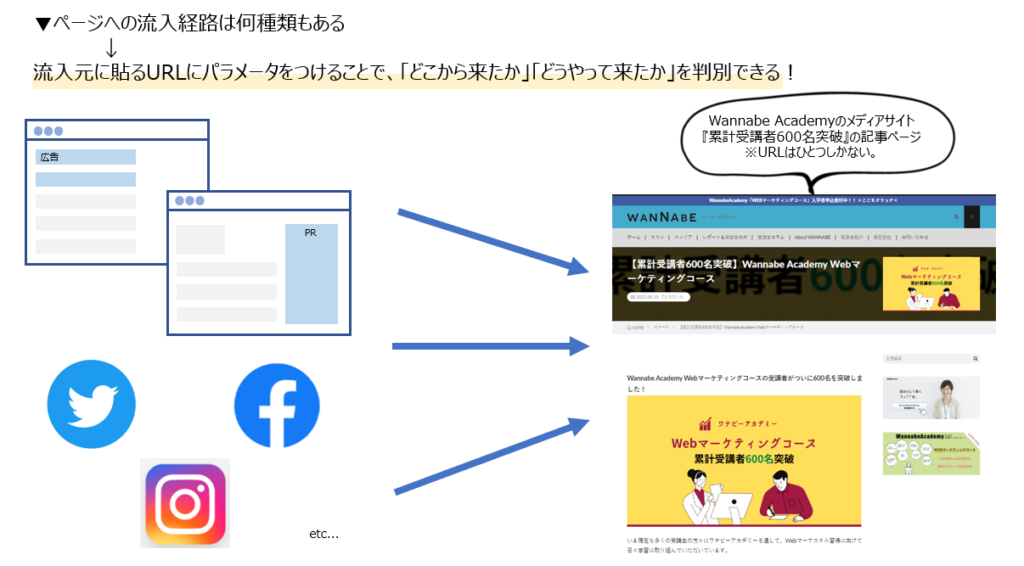
「たくさんの人に自社サイトのTOPページを見に来てほしい」という場合、例えば次のような施策が考えられます。
・リスティング広告を出す
・バナー広告を出す
・SNSで告知する
多方面からアプローチを仕掛けられそうですね。
この時、
・リスティング広告とバナー広告、どちらからサイトを見に来る人が多い?
・同じSNSでも、InstagramとTwitterだと、どちらを使っている人が多く見に来ている?
などが判別出来れば、
「バナー広告の予算を増やしてみよう」
「Twitterで広告を打ったらもっと効果が出そうだ」
など、次にどんな手を打てば良いのかを判断する根拠が出来ます。
このように
「あるページに来た人が、どの媒体から、どのようにサイトを見に来たのか」
「ページの流入を増やすための施策として、費用対効果が良いのはどの施策か」
を判断しやすくしてくれるのが「パラメータ」の役割なのです。
どうやって設定する?分析しやすいパラメータのつけ方とは
パラメータの設定に必要な情報は、次の4つです。
① 見てほしいサイトのURL
② キャンペーンソース
③ キャンペーンメディア
④ キャンペーンネーム
この4つを下記サイトの該当欄にそれぞれ入力するだけで、誰でも簡単に設定出来ます。
▼キャンペーンURLビルダー(Campaign URL Builder)
https://ga-dev-tools.web.app/campaign-url-builder/
①には、見てほしいサイトのURL
②~④にはそれぞれ、「ユーザーがどこから来たか」「どうやって来たか」を判別するための文字列
を入れます。
「この文字列を入れないといけない」といった絶対的な決まりはありません。ただ、メディアに関してはルール通り設定しないとデフォルトチャネルグループに分類されないので注意が必要です。 参考:アナリティクスヘルプ https://support.google.com/analytics/answer/3297892
実際にWebマーケターとして、次のような施策を行う場合の設定方法を見ていきましょう。
| <施策の内容> ・Wannabe Academyのメディアサイト「【累計受講者600名突破】Wannabe Academy Webマーケティングコース」の記事のPVを上げたい ・数日に分けて、リンク先を紹介するツイートをする |
| <パラメータ設定のポイント> ・数種類のツイートで紹介するにあたり、「どのツイートからの流入が一番多いか」を判別出来るようにしたい。※これにより「どんなツイートが効果的か」のデータが取れるため、その後の施策を考えやすくなる。 |
7月の平日と週末の2日に分けてツイートする場合、キャンペーンURLビルダー(Campaign URL Builder)には、例えばこのように入力すると分かりやすいです。
▼2022年7月1日(金)のツイートに載せるURLのパラメータを設定
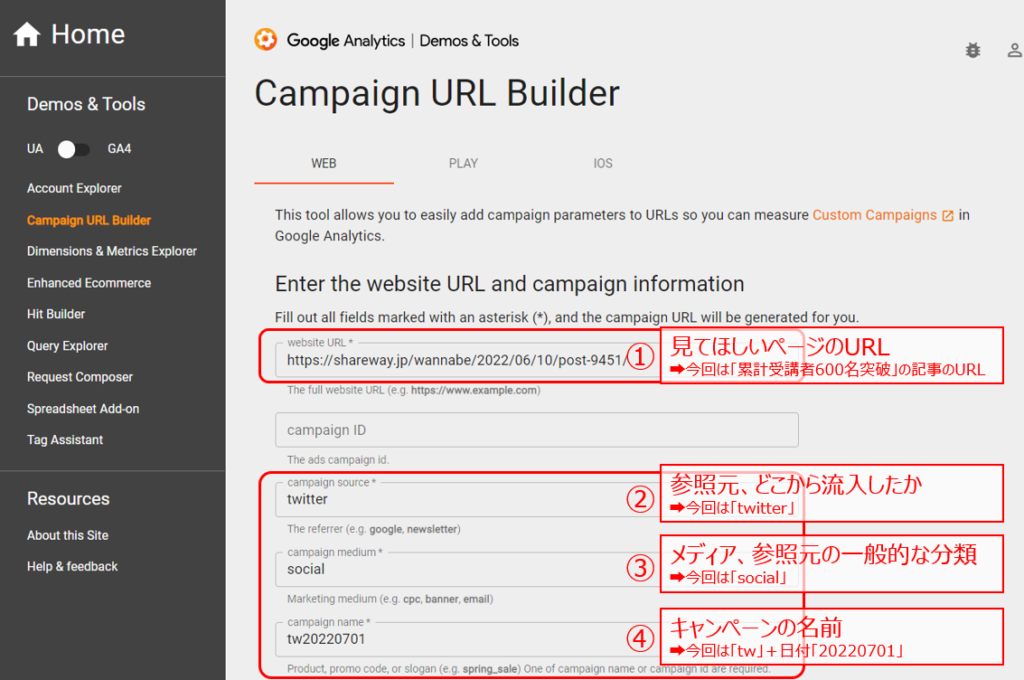
▼2022年7月3日(日)のツイートに載せるURLのパラメータを設定
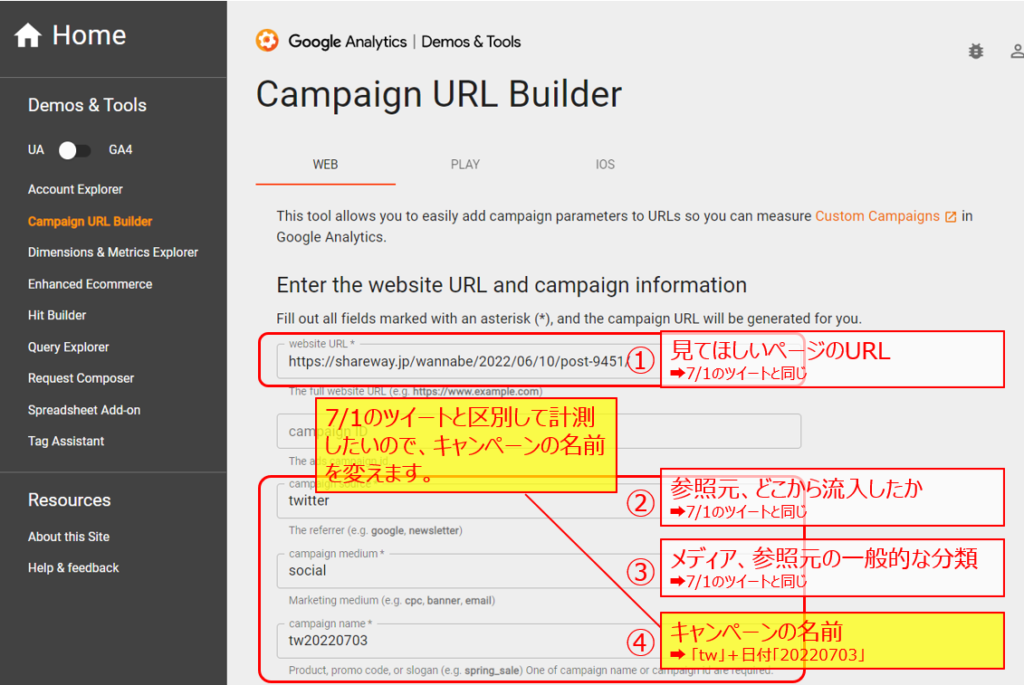
①~④に入力してページを下にスクロールすると、パラメータ付きのURLが既に生成されています。
「パラメータ付きURLは長すぎる!」という場合は、URLを短くする事も出来ます。
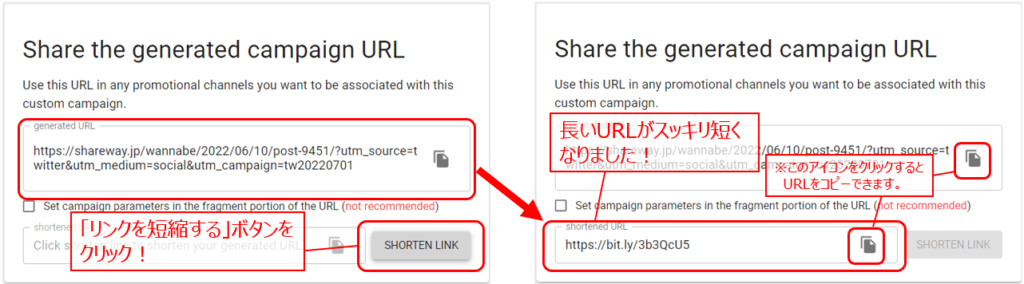
これでパラメータの設定は完了です!ツイートの際は、このURLをコピーして使いましょう。
バナー広告やリスティング広告で使うURLも、同じように「参照元」「メディア」を「google」「banner」などと入力すれば、パラメータを設定出来ます。
ちなみに、この段階で①~④の入力内容や実際のツイートなどを下図のように一覧にまとめておくと、効果測定の際に便利です。
Webマーケターとして何本もの施策を並行して行っていると、
「このパラメータ、どのツイートに載せたんだっけ?」
「どんなバナー広告を出したんだっけ?」
などとなりがちなので、忘れずに。
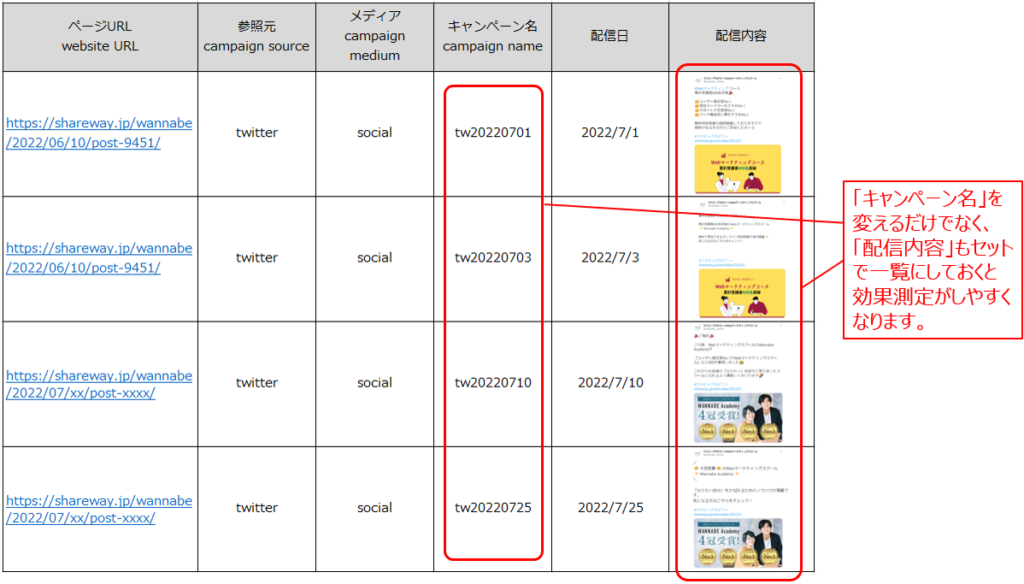
施策の成果をチェック!Googleアナリティクスでの確認方法
設定したパラメータは、次の手順で確認出来ます。
Googleアナリティクスにログイン後、
1.「集客」>「キャンペーン」>「すべてのキャンペーン」と進む。
2.「プライマリディメンション」と「セカンダリディメンション」を設定する。
3.キャンペーンURLビルダーで設定した「キャンペーンの名前」ごとに数値を確認する。
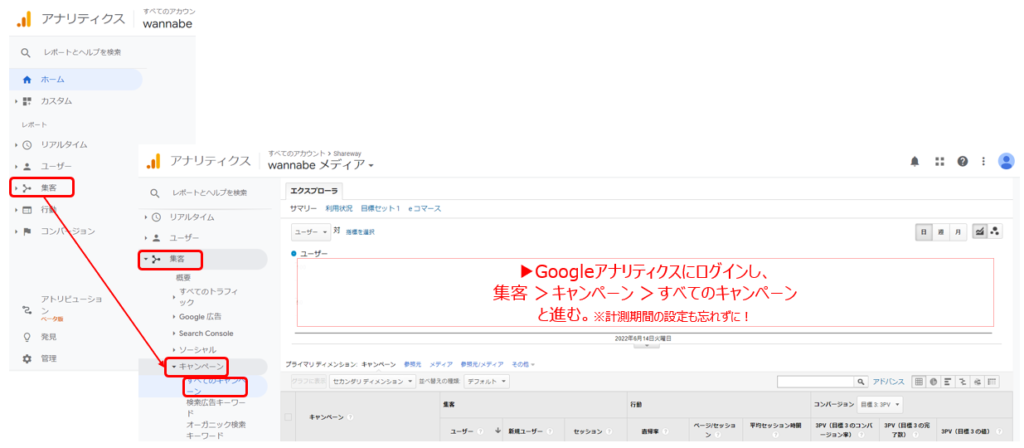
↓
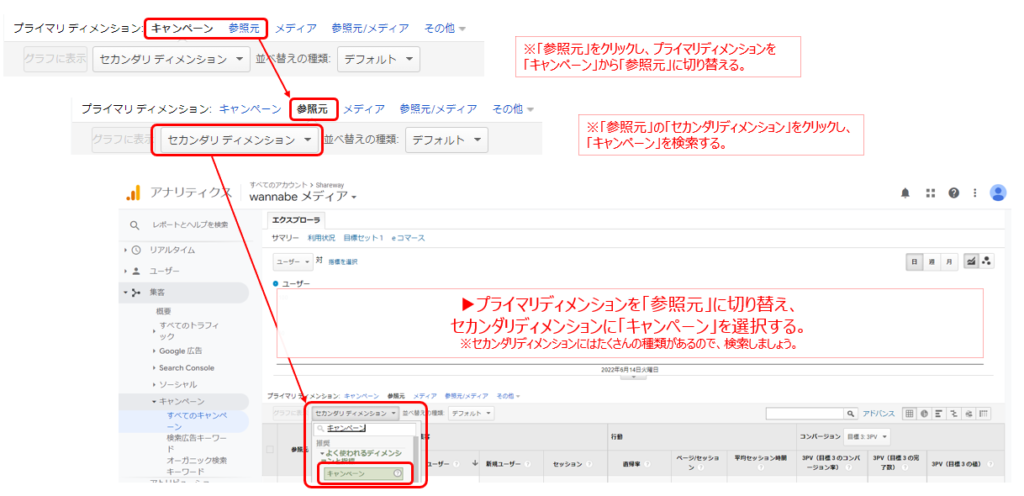
↓
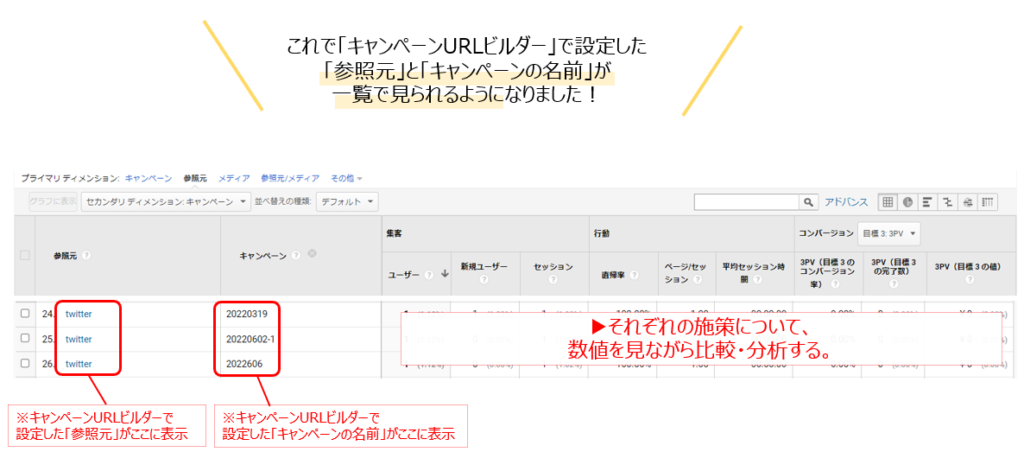
これでパラメータ付きURLをクリックしてきたユーザーの数値分析が出来るようになりました。
キャンペーンごとの「ユーザー数」「直帰率」「コンバージョン率」などを比較する事で、どの施策の効果が高かったのかを分析し、次の施策につなげましょう!
パラメータを活用して、より効果の高い施策を見つけよう
「パラメータとは何か」
「設置するメリットは何か」
「どうやって確認するのか」
について説明しました。パラメータをつける事で、さまざまなWeb施策の効果を判別出来るようになるので、ぜひ活用してみてください。
そしてWebマーケターの皆さんにはちょっと余談ですが…。
パラメータ付きURLは、チラシやハガキ、ポスターなどの「オフライン広告」の効果測定にも便利です。パラメータ付きURLを「二次元バーコード」に変換して載せれば、スマートフォンでバーコードを読み込んでサイトに来たユーザーを追う事が出来るからです。
▼QRコード[二次元バーコード]作成 【無料】
https://www.cman.jp/QRcode/qr_url/
※「QRコード」は株式会社デンソーウェーブ様の登録商標です。
紙とWeb、それぞれの強みを融合させたハイブリッド型施策の効果測定にも役立つパラメータ。
数値分析をもとにユーザーの行動をイメージし、より効果的な施策は何かと仮説を立てて実行する力は、Web業界だけでなく広くマーケターには欠かせないスキルです。ぜひ、パラメータを積極的に活用して、ユーザー分析に役立ててみてください。
最後にひとつ、パラメータを使う際に忘れてはいけない大事な事をお伝えします。
「パラメータ」の分析には、「分析の対象になるページが、Googleアナリティクスで分析出来るページである事」が大前提です!
パラメータをつけても、そのサイトやページがGoogleアナリティクスで調べられない設定の場合は、数値を見る事が出来ません。特に、リンク先をPDFにしている場合は、そもそも見る事が出来ませんので要注意です!
参考:リンク先がpdfのqrコード(パラメーター付きURL)の計測が出来ません。 – Google アナリティクス コミュニティ
「パラメータが分析出来ない」、そんな場合はぜひ、サイトの制作会社さんなどに確認してもらってくださいね!
Webマーケティング学習は実践が大切!
Wannabe Academyでは、Webマーケターに必要なスキルをゼロから丁寧に教えていきます。
業界未経験だけどWebマーケターとして転職したい!
知識ゼロからWebマーケティングを副業にしたい!
そんな方は、ぜひ一度Wannabe Academyの個別相談会に参加してみてください。